Как просмотреть использование данных FaceTime на iPhone, iPad
Разное / / February 18, 2022
Одним из величайших удобств iPhone и iPad является то, что Apple стремится беспрепятственно интегрировать аппаратное и программное обеспечение, чтобы упростить действия, которые мы уже считали простыми достаточно. FaceTime легко является одним из них, предоставляя пользователям Apple бесперебойную услугу видео- и аудиозвонков, используя только их телефонные номера или Apple ID.

Как и любой видео вызов однако, если вы используете сотовые данные для совершения вызовов FaceTime, вы можете рано или поздно оказаться без данных. Это особенно верно, если вы используете FaceTime для видеозвонков, поскольку плавность работы приложения означает, что оно довольно быстро потребляет данные.
К счастью, есть несколько различных способов просмотра использования данных FaceTime на всех ваших устройствах iOS. И хотя в информации Apple не указано (пока), был ли ваш звонок по сотовой связи или по Wi-Fi, наличие Доступ к текущей информации позволяет легко оценить, сколько сотовых данных на самом деле потребляет вызов FaceTime. через.
Давайте продолжим и посмотрим, как вы можете найти эту информацию на своих устройствах iOS.
На вашем iPhone через приложение для телефона
На своем iPhone найдите Телефон приложение и откройте его. Как только вы это сделаете, нажмите на Недавние вариант внизу экрана.
На этом экране отображаются все ваши недавние вызовы, включая звонки, сделанные через FaceTime, которые будут отображаться под именем вашего контакта.
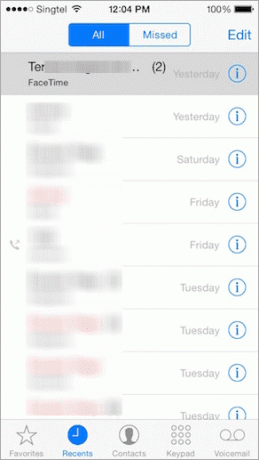
Найдите вызов FaceTime, о котором вы хотите узнать, а затем нажмите значок информации справа от контакта. Там вы увидите дату и время, когда вы сделали звонок, и самое главное, точное количество используемых данных во время каждого звонка.
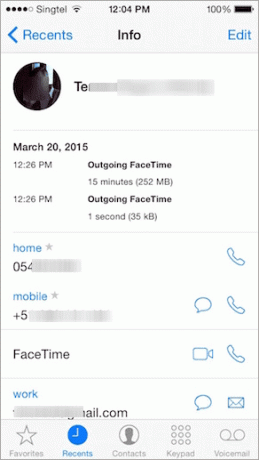
Также приятно, когда ваши устройства iOS сообщают вам, совершали ли вы вызовы с другого устройства. Таким образом, когда вы видите фактическое использование данных, вы знаете, что они использовались на проверяемом устройстве.

На вашем iPhone или iPad через приложение FaceTime
Этот способ еще проще. На вашем iPhone или iPad откройте приложение FaceTime и найдите вызов, о котором вы хотите узнать подробности, в разделе видео или Аудио.

Как только вы найдете вызов, нажмите на значок информации справа от контакта, и вы увидите подробную информацию о данных, используемых этим конкретным вызовом.

Важная заметка: Если ваш iPad поддерживает сотовые данные, то информация, которую вы видите, будет включать вызовы, совершенные через сотовую связь. В противном случае он будет включать только вызовы, сделанные через Wi-Fi.
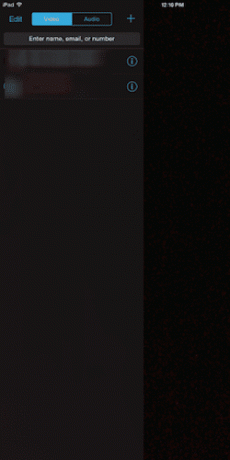
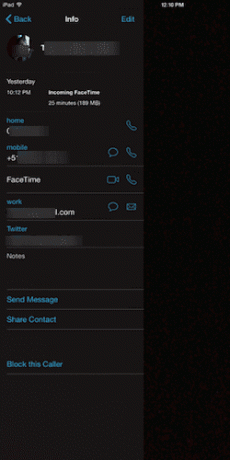
На вашем iPhone или iPad (с сотовыми данными) через настройки
На устройстве iOS с поддержкой сотовой связи откройте Настройки приложение, а затем нажмите на Сотовая связь.
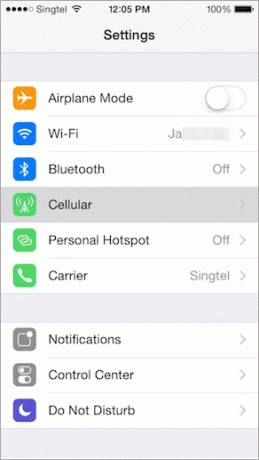
Там ищите FaceTime и вы увидите данные, используемые с приложением, прямо под его названием.
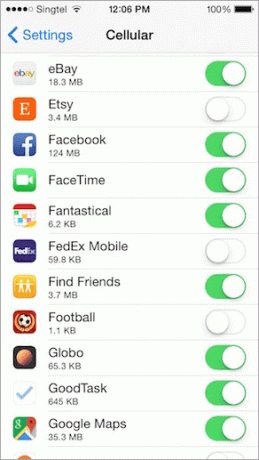
Важная заметка: Если вы не сбросите статистику сотовых данных, данные, показанные здесь, будут указывать на использование данных за все время. Кроме того, обратите внимание, что эта метрика, возможно, является лучшим способом отслеживания эксклюзивного использования сотовых данных FaceTime.
И вот оно. Теперь вы знаете, как лучше отслеживать данные FaceTime, и можете использовать эту информацию для оптимизации использования данных.
Последнее обновление: 03 февраля 2022 г.
Вышеупомянутая статья может содержать партнерские ссылки, которые помогают поддерживать Guiding Tech. Однако это не влияет на нашу редакционную честность. Содержание остается беспристрастным и аутентичным.



